Snapchat is niet de enige app die grappige filters kan bieden om met vrienden te delen. Google Meet is een geweldige optie wanneer u af moet spreken met vrienden, collega's of familie. Maar de app is ook een geweldige optie om eens goed te lachen.
Google Meet biedt een aantal leuke dierenfilters die je kunt gebruiken, maar zorg ervoor dat je de nieuwste versie van de app gebruikt. Zorg er dus voor dat de app up-to-date is, zodat je van deze filters kunt genieten. Houd er ook rekening mee dat deze filters alleen beschikbaar zijn op Google Meet voor Android en iOS.
Dierfilters toevoegen aan Google Meet Meetings
Het goede nieuws is dat het toepassen van deze leuke dierenfilters is dat ze voor iedereen beschikbaar zijn. U hoeft geen betaald abonnement te hebben; je kunt deze filters zelfs gebruiken met een gratis account. Dus om de filters te gaan gebruiken, start u een Google Meet-vergadering zoals u dat normaal zou doen.
U kunt gaan voor een geplande vergadering of een directe vergadering starten. Zorg ervoor dat u de vergadering start met de camera ingeschakeld. In het vak met videominiaturen zie je pictogrammen die op sterren lijken.
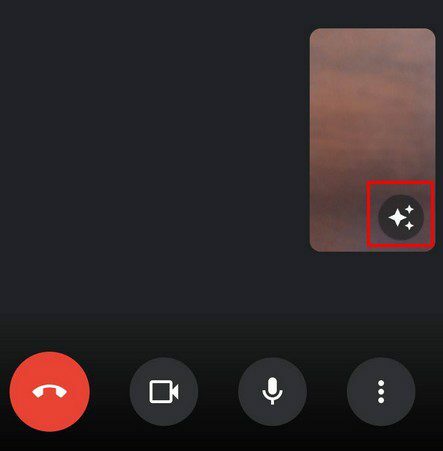
Nadat u op de optie hebt getikt, gaat u naar het gedeelte Effecten. De eerste effecten die u kunt proberen, zijn uw achtergrond vervagen. Je kunt kiezen van lage tot hoge onscherpte. Veeg naar links voor verschillende achtergrondopties zoals boeken, een strand, bergen, lucht en nog veel meer.
Als het vegen naar links te lang duurt, kun je ook helemaal naar rechts op de filteroptie tikken. De app slaat alle voorgaande opties over en toont je alle filters die je kunt gebruiken. Je kunt leuke filters gebruiken zoals:
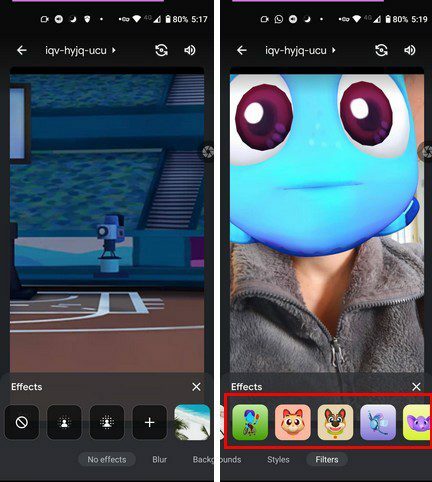
- Kat
- Hond
- Robot
- Olifant
- Circus
- Kikker
- Slapende teddybeer
- Octopus
- Vuurvliegjes
- Tijger
- Retro
- Diploma uitreiking
- Harten
- Ruimte
- kwallen
- Kat
- Vos
- Harten
- Patat
- Cactus
- Vis
- dinosaurus
- Bloem
- vintage computer
- Eenogig monster
U moet naar de camera kijken wanneer u het nieuwe filter kiest, anders wordt het niet toegepast. U kunt ook een afbeelding uploaden vanuit de galerij van uw apparaat om als achtergrond te gebruiken. Tik eenvoudig op de plus-optie die zich vlak voor de achtergrondopties bevindt. Kies de afbeelding die u wilt gebruiken en deze wordt geüpload en direct gebruikt als uw nieuwe achtergrond.
Als u wilt stoppen met het gebruik van de dierenfilters, tikt u op de X die zich direct boven de miniaturen bevindt. Je hebt nog steeds de afbeelding als achtergrond als je weggaat, en het sterpictogram zal nu gekleurd zijn.
Dierfilters uitschakelen op Google Meet
Om een filter of achtergrond te verwijderen, volgt u gewoon de stappen die u heeft genomen om daar te komen en kiest u de optie Geen effecten. Onthoud om:

- Tik op de gekleurde sterren
- Tik op de optie geen effecten
Dat is alles. Hopelijk komen er binnenkort meer opties bij, zodat je altijd leuke filters hebt om uit te kiezen.
Conclusie
Wie zegt dat vergaderingen saai moeten zijn. Dankzij deze leuke filters krijg je zeker een goede lach van iemand en kan hij zeker het ijs breken wanneer die ongemakkelijke stilte zijn weg vindt naar de vergadering. Welke filters vond je leuk? Deel uw mening in de onderstaande opmerkingen en vergeet niet om het artikel met anderen op sociale media te delen.